iPhoneやiPadでiCloudを使っていて、データのバックアップ先をiCloudにしていると、「Not Enough Storage」(iCloudの容量が不足しています)というエラーが出たことはありませんか?
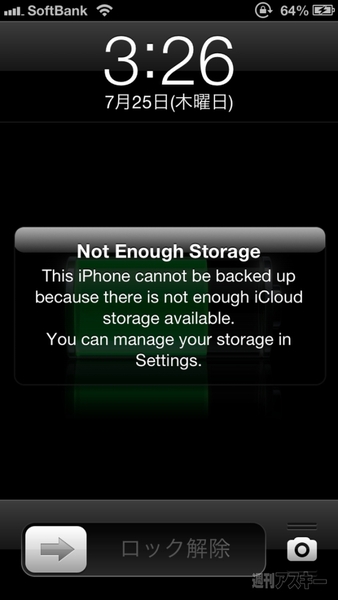 |
|---|
 |
|---|
iCloudのストレージは無料だと5GBですが、10GB追加で年額1700円、20GB追加で年額3400円、50GB追加で年額8500円と容量を増やせます。でも、なかなか有料プランには手を出しづらいのが本音です。
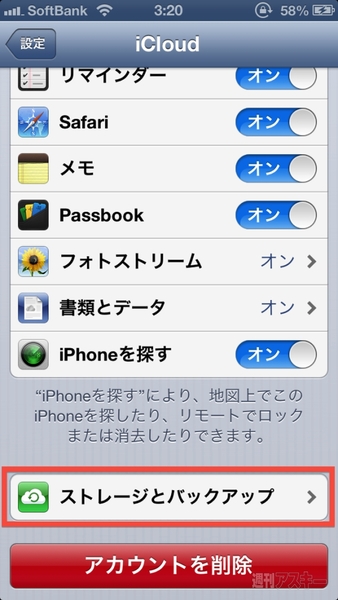 |
|---|
iCloudの保存内容は、「設定」アプリの「iCloud」→「ストレージとバックアップ」→「ストレージを管理」→「●●のiPhone」で確認できます。私のiPhoneでは「カメラロール」が13.7GBの容量を使っていました。
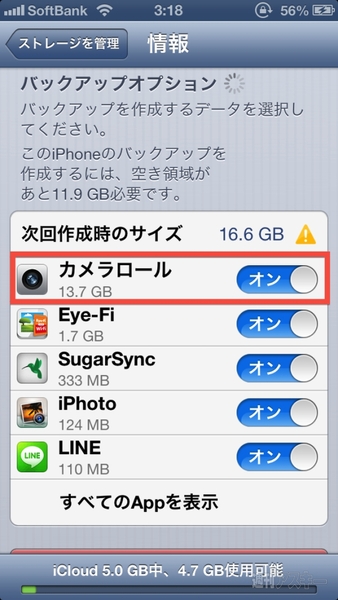 |
|---|
無料で5GBということは、カメラロールだけで容量がまったく足りないということ。各アプリのバックアップをオフにすれば多少の容量は稼げますが、微々たるもの。そこで、簡単にできる写真のバックアップ方法をお教えします。
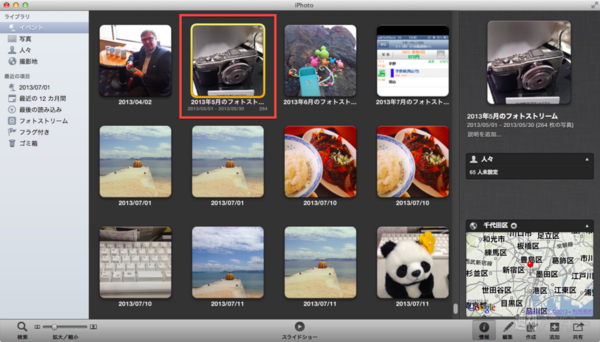 |
|---|
「フォトストリーム」をオンにしていると、iPhoneやiPadで撮影した写真を最大1000枚、30日間保存できます。これはiCloud上のみに保存されていると思いがちですが、MacでもiCloudのフォトストリームをオンにしていれば、iPhotoの「イベント」タブに自動的にバックアップが取られています。
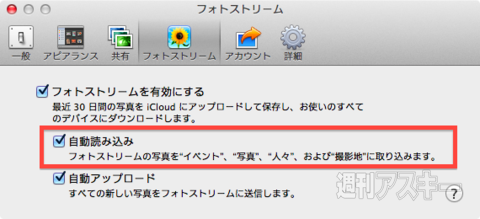 |
|---|
これは、「iPhoto」の「環境設定」にある「フォトストリーム」の「自動読み込み」が標準でオンになっているためです。iCloud上だけでなく、写真ライブラリにもきちんと保存されています。iPhone内の写真をすべて削除しても大丈夫だということです。
かといって、iPhoneで何千枚と大量に写真が入っていると、すべてを選択して削除するのは手間だという人もいるでしょう。これを一気に消す方法があります。
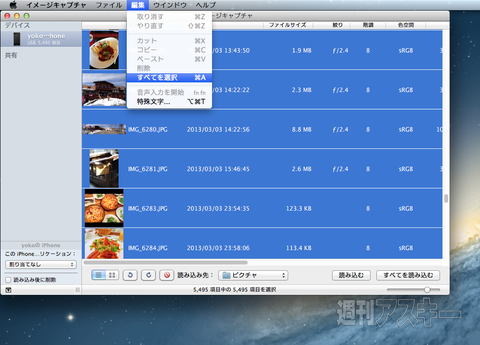 |
|---|
iPhoneをMacに接続し、「イメージキャプチャ」を起動します。「編集」メニューで「すべてを選択」、または「コマンド」+「A」キーで全写真を選択できます。
 |
|---|
この状態で「削除」ボタンを押せば、すべての写真を一気に消せます! ちなみに、5000枚近くあった写真を削除するのに約10分かかりました。
 |
|---|
なお、MacBook Airをはじめとするストレージ容量の少ないMacを使っている場合、フォトストリームの写真がMacのローカルストレージに保存されているのはイヤ! という方もいるかもしれません。
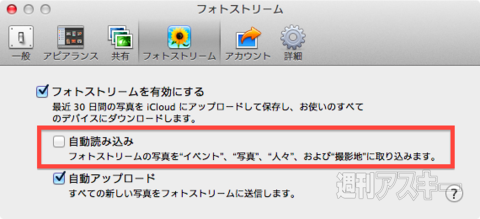 |
|---|
その場合は、iPhotoの「環境設定」でフォトストリームの「自動読み込み」のチェックを外しておくと、写真ライブラリには保存されません。
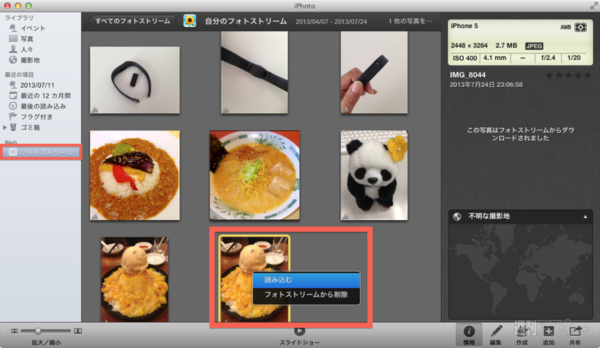 |
|---|
フォトストリーム上の写真を選び、「読み込む」をクリックした写真のみを写真ライブラリに追加できます。
撮影した写真をすべてバックアップしておきたいか、残しておきたい写真だけをバックアップするか、自分のスタイルに合わせて選んでくださいね。
MacPeopleはNewsstandでも配信中
1ヵ月の定期購読なら最新号が600円!

-
680円

-
4,150円

-
2,890円

-
24,150円

-
1,860円

-
Iphone 4/4s 5 Ipad 2/3/4 Mini Ipad...
1,999円

週刊アスキーの最新情報を購読しよう
本記事はアフィリエイトプログラムによる収益を得ている場合があります









